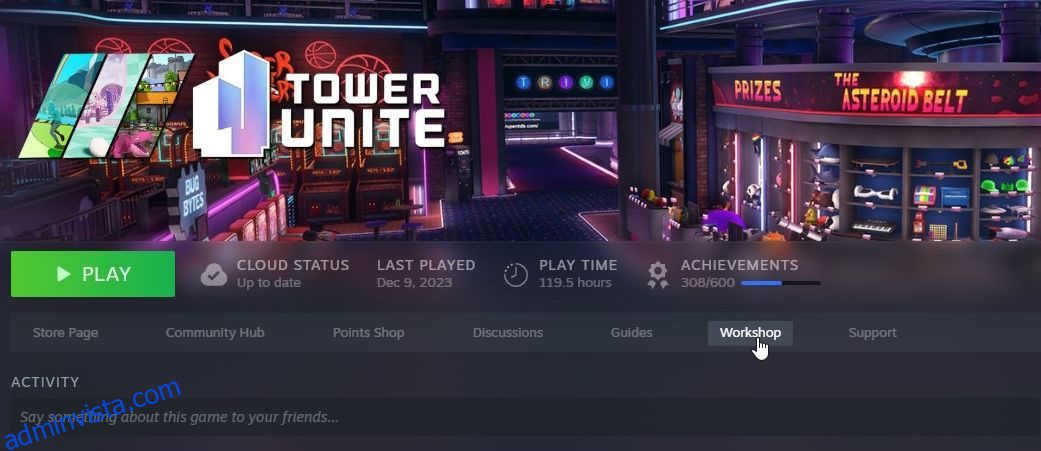Innehållsförteckning
Viktiga takeaways
- Steam Workshop låter spelare ladda ner och installera mods för kompatibla spel med automatiska uppdateringar.
- Spel med en dedikerad moddinggemenskap har vanligtvis Steam Workshop-stöd.
- Steam Workshop-mods är i allmänhet säkra, men det har förekommit sällsynta fall av skadlig programvara som distribuerats via mods.
Mods är det perfekta sättet att förlänga livslängden på ett spel som du redan har spelat flitigt. Så här är hur du modifierar dina Steam-spel med hjälp av Steam Workshop.
Vad är Steam Workshop?
Steam Workshop är en officiell tjänst som tillhandahålls av Valve och integrerad i Steam-klienten. Det sattes upp för att låta människor enkelt publicera och ladda ner mods för sina favoritspel utan att kräva någon teknisk expertis. Och det är en av anledningarna till att alla PC-spelare bör använda Steam.
Alla spel kommer inte att vara kompatibla med Steam Workshop. För att ett spel ska kunna använda det måste utvecklaren aktivera det och ställa in det för att fungera med deras spel. Men spel med en dedikerad modding-community kommer vanligtvis att ha Steam Workshop inställd för det.
Om ett spel har Steam Workshop aktiverat kan du bläddra bland de mods som communityn har laddat upp för det och ladda ner dem med ett enda klick. Moddarna installerar sig automatiskt, så du behöver ingen moddingkunskap för att använda Steam Workshop. Allt du behöver göra är att prenumerera på det, så sköter Steam resten.
Det bästa av allt är att Steam Workshop använder samma automatiska uppdateringsteknik som den använder för sina spel. Närhelst en mod får en uppdatering kommer den till din PC utan att du behöver lyfta ett finger.
Hur man hittar Steam-workshopen för ett specifikt spel
För att kontrollera om ett spel du äger har en Steam Workshop-sida, gå till ditt Steam-bibliotek och klicka på spelet. Leta efter kategorin Workshop i fältet som visas under knappen Spela; om du kan se det är ditt spel kompatibelt med Steam Workshop. Klicka på den för att besöka spelets sida på Steam Workshop.
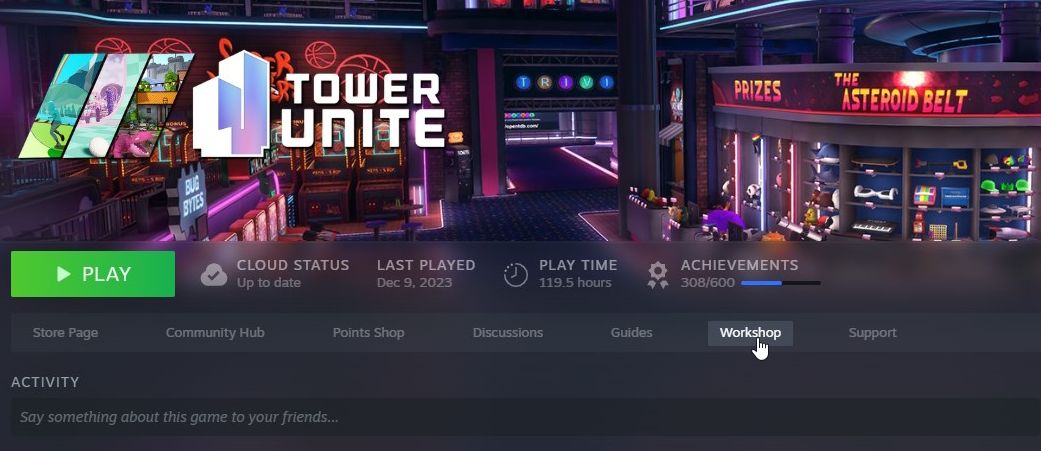
Populära spel som inkluderar Steam Workshop-moddar inkluderar Garry’s Mod, Team Fortress 2, Cities: Skylines, The Elder Scrolls V: Skyrim och Rimworld. Om du vill kontrollera om ett spel har Steam Workshop-stöd utan att först lägga till det i ditt bibliotek, gå till Steam Workshop webbplats och sök efter ett specifikt spel.
Om du inte ser den här kategorin, kolla med utvecklarna för att se om de har planer på att lägga till mod-stöd i en framtida uppdatering. Detta gäller även för spel publicerade under Early Access, eftersom utvecklare vanligtvis kommer att släppa dem utan mod-stöd och lägga till det senare i färdplanen.
Olika spel kommer att innehålla olika typer av mods, beroende på titelns genre och vad utvecklaren tillåter människor att skapa. Du kan till exempel använda Steam Workshop för att göra ditt eget brädspel i Tabletop Simulator.
Hur man installerar en Steam Workshop Mod
Nu när du är i Steam Workshop för en specifik titel, är det dags att ta en mod. Om du bläddrar i modlistan och letar efter något som fångar din uppmärksamhet, är kategorierna mest populära och mest prenumererade de bästa ställena att börja. Dessa innehåller mods som andra har laddat ner mest, så de är vanligtvis av hög kvalitet eller lägger till en mycket efterfrågad funktion för ditt spel.
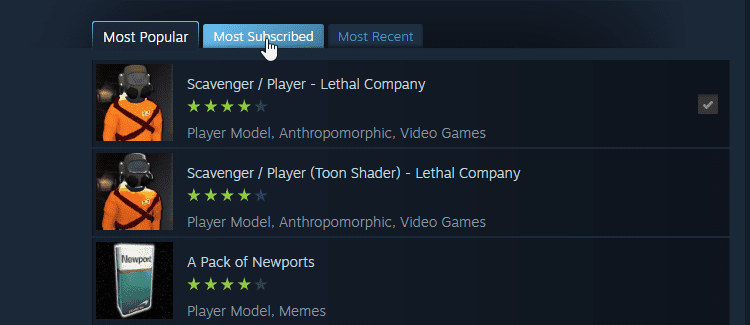
Om du har en ungefärlig uppfattning om vad du vill ladda ner kan du använda sökrutan uppe till höger. Om du vet vilken typ av mod du vill ladda ner, använd Steams kategoriväljare till höger. Dessa kategorier kommer att ändras beroende på spelet och vilka delar utvecklarna låter dig ladda ner mods för.
När du har hittat en mod du vill ha, håll muspekaren över dess post och klicka på den gröna plusikonen. Om du vill lära dig mer om moden kan du klicka på den för att besöka dess informationssida. Härifrån kan du se skärmdumpar, moddens beskrivning och användarkommentarer.
Om du bestämmer dig för att skaffa modden, klicka på knappen Prenumerera på den här sidan.
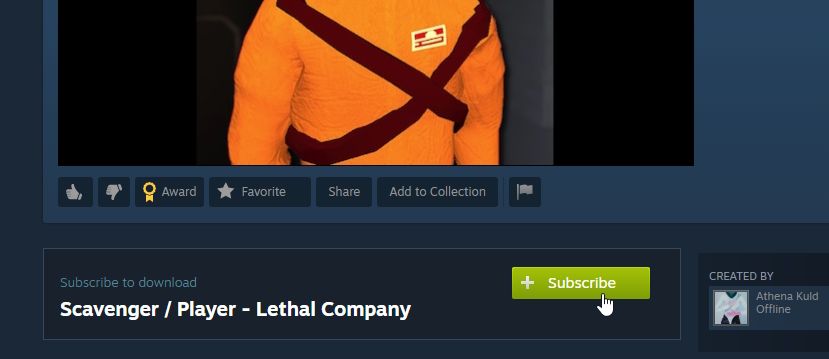
När du är klar bör du se ditt spel visas i Steams nedladdningshanterare. Detta visar den aktuella statusen för dina modnedladdningar. När nedladdningen är klar är dina mods redo att börja.
Nästa gång du startar upp spelet kommer det att börja installera dina mods. De flesta spel med Steam Workshop-integration visar en dialogruta som visar hur dina modinstallationer fortskrider. När alla dina mods är installerade är du fri att använda dem i spelet.
Om du vill kan du också lägga till modden till en samling. Samlingar är en sammanställd lista över mods som spelare kan dela via Steam Workshop. Du kan skapa dina egna för att rekommendera specifika mods till andra och kan kolla in andras samlingar.
För att lägga till en mod till din kurerade lista, klicka på Samling. Om detta är den första du har skapat, kommer Steam att guida dig genom processen att skapa en samling.
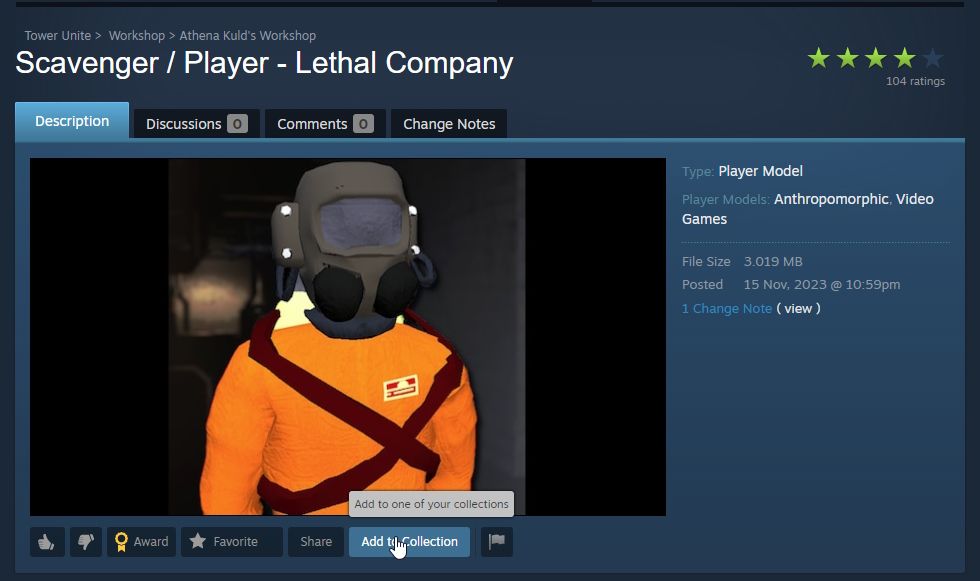
Hur man sparar Steam Workshop Mods
Om du verkligen gillar en mod kan du lägga till den i dina Steam Workshop-favoriter. Detta gör att du enkelt kan hitta modden igen vid ett senare tillfälle, även om du avbryter prenumerationen på den.
För att göra detta, klicka på knappen Favorit under modbilden. Detta kommer att lägga till modden till din favoritlista, men den laddas inte ned till modden om du inte klickar på knappen Prenumerera.
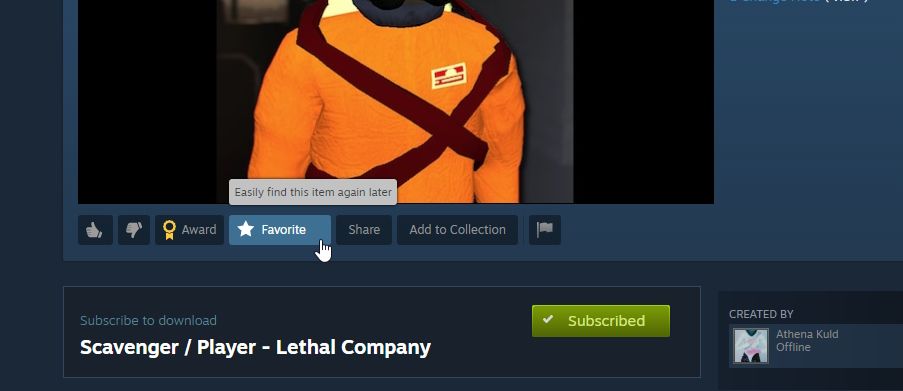
För att se dina favoriter, besök Steam Workshop-sidan för ditt valda spel. Till höger, under Dina verkstadsfiler, klicka på Dina filer och sedan Dina favoriter. Du kan ta bort en mod från den här listan genom att klicka på stjärnknappen bredvid den.
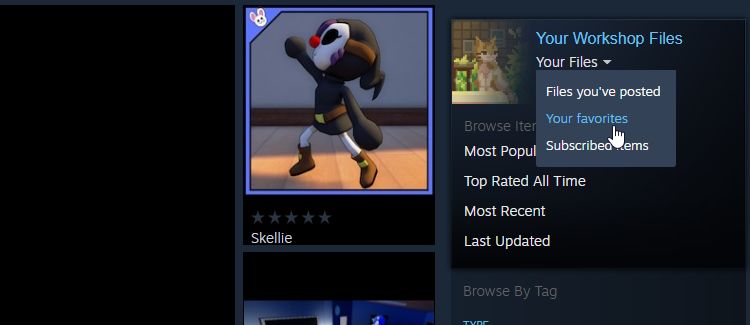
Hur man tar bort mods från ett spel på Steam
När du har prenumererat på ett stort antal mods, kanske du vill se en lista över alla mods som du har laddat ner. Detta är särskilt praktiskt om du vill avsluta prenumerationen på en specifik mod, men inte vill söka efter den genom Steam Workshop.
För att se alla mods du har prenumererat på för ett specifikt spel, besök titelns Steam Workshop enligt ovan. Till höger, under Dina verkstadsfiler, klicka på Dina filer och välj Prenumererade objekt. Steam visar dig varje mod du har prenumererat på för det spelet.
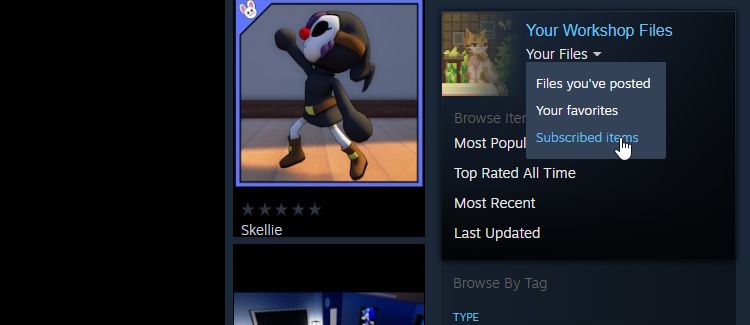
Om du har bestämt dig för att en mod inte längre är för dig kan du ta bort den från den här skärmen. Leta efter moden i listan och klicka på knappen Prenumerera. Det ändras till att säga Avsluta prenumeration när du för muspekaren över det. Du kommer nu att avslutas från moden, och den kommer att avinstallera sig själv automatiskt.
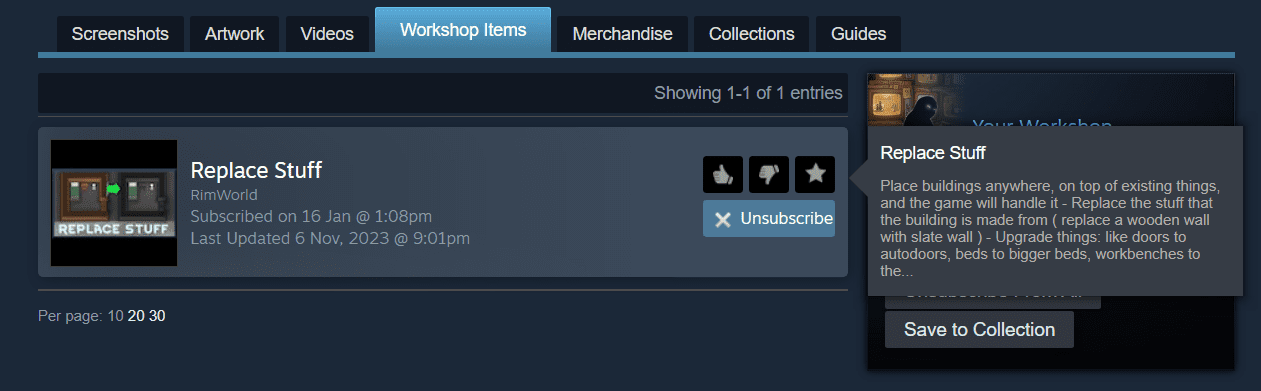
Kan Steam Workshop Mods innehålla skadlig programvara?
Med tanke på hur lätt det är för människor att ladda upp mods till Steam Workshop, är det förståeligt att vara orolig för om en mod kan innehålla skadlig programvara. Steam kan installera och uppdatera mods automatiskt, så vad hindrar någon från att använda det för att distribuera ett virus?
Generellt sett är Steam Workshop-moddar säkra. Det har förekommit sällsynta fall där någon använde Steam Workshop för att distribuera skadlig programvara. Till exempel som rapporterats av GameRanten mod kallad Downfall for Slay the Spire distribuerade skadlig programvara efter att hackare lyckats ta sig in på modutvecklarens konto och laddat upp nyttolasten till koden.
Dessa fall är dock undantag snarare än regel. För det mesta kan du ladda ner mods utan att oroa dig för att någon skadlig kod smyger in på ditt system.
Mods är ett fantastiskt sätt att spela ett spel som du vill och Steam Workshop gör det enkelt att göra detta. Nu vet du hur du modifierar dina spel, hanterar det du har laddat ner och tar bort alla som du blir kär i.